python pygame模块 打飞机游戏
Posted
tags:
篇首语:本文由小常识网(cha138.com)小编为大家整理,主要介绍了python pygame模块 打飞机游戏相关的知识,希望对你有一定的参考价值。
settings.py用于设置屏幕的基本设置
# -*- coding: gbk -*- __author__ = ‘HZQ‘ import pygame class Settings(): ‘‘‘ 存储所有设置 ‘‘‘ def __init__(self): #屏幕大小设置 self.screen_width = 600 self.screen_height = 400 #屏幕背景 self.pwd=‘E:\\\\Python35\\\\images\\\\bg.jpg‘ #飞船速度设置 self.ship_speed_factor = 1.5 def bg(self): background = pygame.image.load(self.pwd).convert() return background
Update_Screen.py设置屏幕背景
# -*- coding: gbk -*- __author__ = ‘HZQ‘ import pygame class Update_Screen(): def __init__(self): self.pwd=‘E:\\\\Python35\\\\images\\\\bg.jpg‘ def up_sc(self): background = pygame.image.load(self.pwd).convert()
ship.py设置飞机机器位置属性
# -*- coding: gbk -*- __author__ = ‘HZQ‘ import pygame class Ship(): def __init__(self,ai_settings,screen): """初始化飞机并设置位子""" self.screen = screen self.ai_settings = ai_settings # 加载飞船图像并获取其外接矩形 self.image = pygame.image.load(‘E:\\\\Python35\\\\images\\\\hero.gif‘) self.rect = self.image.get_rect() self.screen_rect = screen.get_rect() # 将每艘新飞船放在屏幕底部中央 self.rect.centerx = self.screen_rect.centerx self.rect.bottom = self.screen_rect.bottom #在飞船的属性center中存储小数值 self.center = float(self.rect.centerx) self.bottom =float(self.rect.bottom) #移动标志 self.moving_right =False self.moving_left =False self.moving_up =False self.moving_down =False def update(self): """根据移动标志调整飞船,不得超出屏幕""" if self.moving_right and self.rect.right < self.screen_rect.right: self.center += self.ai_settings.ship_speed_factor if self.moving_left and self.rect.left > 0: self.center -= self.ai_settings.ship_speed_factor if self.moving_up and self.rect.top > 0: self.bottom -= self.ai_settings.ship_speed_factor if self.moving_down and self.rect.bottom < 600: self.bottom += self.ai_settings.ship_speed_factor #根据self.center/bottom跟新rect self.rect.centerx=self.center self.rect.bottom=self.bottom def blitme(self): """在指定位置绘制飞船""" self.screen.blit(self.image,self.rect)
game_funtions.py 游戏主功能设置
# -*- coding: gbk -*- __author__ = ‘HZQ‘ import sys import pygame def check_keydown_events(event,ship): if event.key == pygame.K_RIGHT: ship.moving_right=True elif event.key == pygame.K_LEFT: ship.moving_left=True elif event.key == pygame.K_UP: ship.moving_up=True elif event.key == pygame.K_DOWN: ship.moving_down=True def check_keyup_events(event,ship): if event.key == pygame.K_RIGHT: ship.moving_right=False elif event.key == pygame.K_LEFT: ship.moving_left=False elif event.key == pygame.K_UP: ship.moving_up=False elif event.key == pygame.K_DOWN: ship.moving_down=False def check_events(ship): """响应按键和鼠标事件""" for event in pygame.event.get(): if event.type == pygame.QUIT: sys.exit() elif event.type == pygame.KEYDOWN: check_keydown_events(event,ship) elif event.type == pygame.KEYUP: check_keyup_events(event,ship) def update_screen(ai_settings,screen,ship): """更新屏幕上的图像,并切换到新屏幕""" # 每次循环时都重绘屏幕 #screen.fill(ai_settings.bg_color) ship.blitme() #让最近绘制屏幕可见 pygame.display.flip() pygame.display.update()
alien_invasion.py 游戏执行
# -*- coding: gbk -*- __author__ = ‘HZQ‘ import sys import pygame from settings import Settings from ship import Ship import game_functions as gf from update_screen import Update_Screen def run_game(): # 初始化游戏并创建一个屏幕对象 pygame.init() #创建实例 ai_settings =Settings() screen = pygame.display.set_mode((ai_settings.screen_height, ai_settings.screen_width)) pygame.display.set_caption("星际争霸") #设置背景颜色 #bg_color =(230,230,230) #创建飞船 ship=Ship(ai_settings,screen) #设置背景图片 #background = pygame.image.load(ai_settings.pwd).convert() # 开始游戏的主循环 while True: #监视键盘鼠标事件 gf.check_events(ship) ship.update() #每次循环都重绘屏幕 #将背景画上去 screen.blit(ai_settings.bg(),(0,0)) #让最近的屏幕可见 gf.update_screen(ai_settings,screen,ship) run_game()
当前实现屏幕绘制,飞机键盘按键控制上下左右,马克,待续
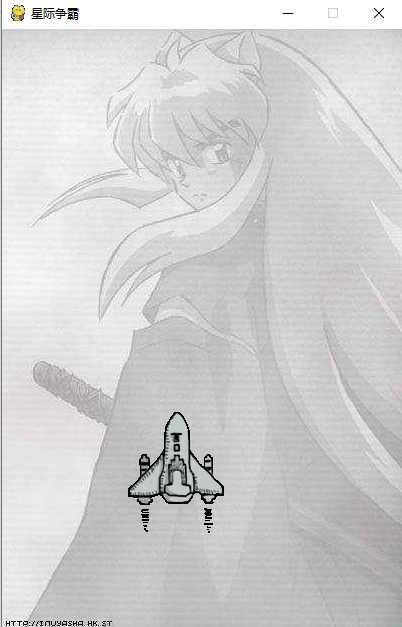
以上是关于python pygame模块 打飞机游戏的主要内容,如果未能解决你的问题,请参考以下文章
python 之路,200行Python代码写了个打飞机游戏!